WPS Office中文版有哪些好用功能?
2025年10月23日WPS Office中文版功能丰富且实用,涵盖文字处理、表格分析、演示文稿、PDF编辑、云协作与AI辅助等多个领域,以下是一些核心功能的详细介绍:
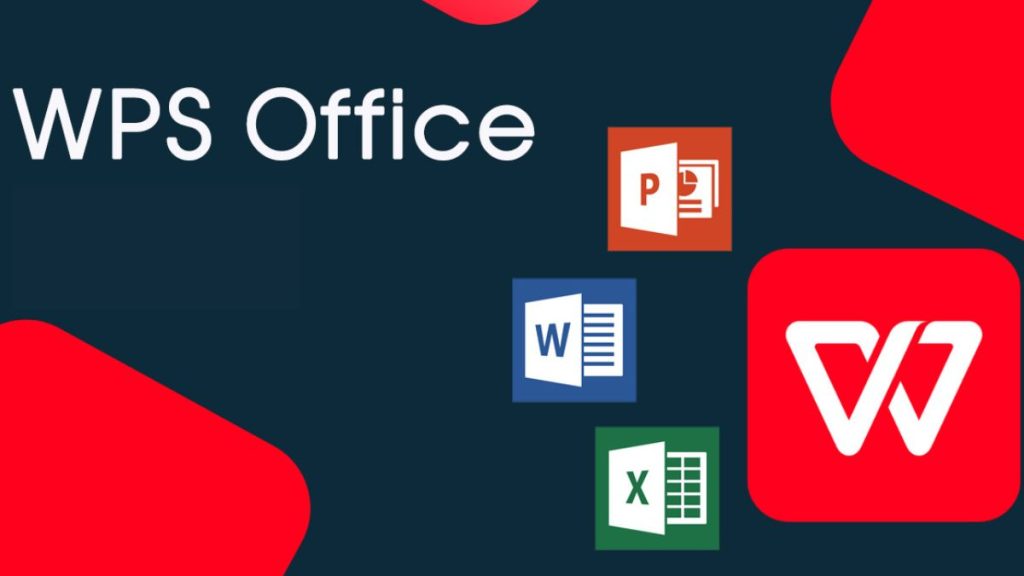
WPS Office中文版有哪些好用功能
一、文字处理:高效排版与智能纠错
1.基础编辑
• 支持字体、段落、样式设置,快捷键操作(如Ctrl+B加粗、Ctrl+E居中)提升效率。
• 插入图片、表格、图表等元素,通过右键菜单调整格式(如裁剪、边框、底纹)。
2.智能校对
• 登录账号后,可一键检查错别字、语法错误,确保文档专业性。
3.模板库
• 内置简历、合同、报告等海量模板,覆盖办公全场景,快速生成专业文档。
4.文档加密
• 通过“文件-文档加密”设置密码或账号权限,防止内容泄露。
二、表格处理:数据分析与可视化
1.函数与公式
• 支持VLOOKUP、SUMIFS等复杂函数,自动求和、平均值计算一键完成。
• 输入需求(如“计算销售额增长率”),AI自动生成公式。
2.数据透视表
• 快速汇总、分析数据,支持多维度筛选与排序。
3.图表生成
• 选中数据区域,一键生成柱状图、折线图、饼图等动态图表,支持趋势分析。
4.移动端扫描
• 通过“拍照扫描”将纸质表格转为电子版,方便编辑与分享。
三、演示文稿:创意设计与互动演示
1.模板与主题
• 提供丰富PPT模板,支持自定义主题与字体,快速搭建专业框架。
2.多媒体插入
• 添加图片、音频、视频,增强演示感染力。
3.动画与切换
• 设置进入、强调、退出动画,搭配淡入淡出、推入等切换效果,提升流畅性。
4.演讲者视图
• 显示备注与下一页提示,辅助演讲者掌控节奏。
5.移动端“超级PPT”
• 快速生成内容,支持手机端高效制作。
四、PDF编辑:全流程处理
1.PDF阅读与编辑
• 支持多标签阅读,直接修改文本、图片,添加注释、下划线、高亮。
2.格式转换
• 将Word、Excel、PPT转为PDF,确保格式一致;反向转换支持二次编辑。
3.密码保护
• 设置打开、编辑权限,防止内容篡改。
五、云协作:多端同步与团队管理
1.云文档同步
• 登录账号后,文档自动保存至云端,支持PC、手机、平板实时同步。
2.在线协作
• 通过“共享”功能生成链接,多人同时编辑,支持历史版本追溯。
3.团队空间
• 创建团队文件夹,设置成员权限,离职员工一键收回权限,保障文档安全。
六、AI辅助:智能优化与内容生成
1.写作辅助
• 输入主题或关键词,自动生成文档大纲、全文,支持公文、演讲稿等格式。
2.文档优化
• 一键润色文本、调整文风(如正式/活泼),支持长文总结与问答。
3.数据分析
• 输入“分析销售数据趋势”,AI自动生成图表与结论。
七、其他实用功能
1.语音输入
• 通过麦克风快速录入文字,支持方言识别。
2.投影功能
• 手机连接智能电视,无线投影文档并标注。
3.会议纪要
• 使用“语音速记”录制会议内容,自动生成文字稿。
4.敏感信息保护
• 通过“文档权限”设置指定人访问,或使用“安全文档”加密,防止截屏、打印泄露。
其它文章
-
WPS Office 繁体中文设定小技巧...
想在 WPS Office 使用繁体中文?本文详细讲解语言包安装、默认文档语言设置、拼写检查、模板优化及快捷键调整方法,还分享实用小技巧,帮助你轻松解决常见问题,让文档编辑更顺手、更专业,提升办公效率和使用体验。
-
WPS Full Form Explai...
Discover the WPS full form and explore how WPS Office simplifies writing, data work, and presentations with smart tools, templates, and cloud features...
-
Is There Really a WP...
Avoid fake WPS Office mod APKs. Learn why the official free version is safer, cleaner, and fully powerful for daily office work.
-
WPS备份文件保存在哪里?如何设置备份保...
你有没有遇到过这种情况:写了半天的文档,结果电脑突然崩溃,WPS直接闪退?那一刻,整个人都懵了,文件没保存,还能找回来吗? 别急,其实 WPS 自带的自动备份功能可能已经默默帮你保存了文件。今天这篇文章,就带你搞清楚 WPS备份文件保存在哪里,以及怎么自己设置备份保存位置,让你的文档更安全。 &nb...
-
如何关闭WPS云文档同步功能?防止文档被...
WPS 的“云文档同步”功能虽然方便,但有时候也挺让人头疼。想关闭WPS云文档同步?本文教你如何在电脑端和手机端一步关闭云同步功能,防止文件被自动上传到云端。
-
WPS不登录能用吗?WPS登录限制解除方...
今天我们就好好聊聊:WPS 到底能不能不登录用?要是真的被限制了,又该怎么办?本文为亲身测试,准确无误,请大家按照文中方法一步一步操作,最终一定能解决登录限制问题。
-
怎么设置WPS为默认打开方式?
你是不是也遇到过这种情况:每次双击Excel文件,电脑都“固执”地用其他软件打开,而你就是想用WPS为默认打开方式,咋整呢?别急,今天咱们就聊聊怎么把WPS设置成默认的打开方式,就像把家里的钥匙换成你最喜欢的那把一样简单!
-
WPS Office中文版好用吗?怎么下...
WPS Office中文版确实好用,下载也很简单。它为啥这么受欢迎呢?主要是因为它太懂咱们中国用户的心了!界面设计、功能布局,还有操作流程,都特别贴合咱们的习惯和需求。用起来就像穿上了合脚的鞋子,舒服又自在。而且,它还能直接反映咱们国内用户的实际使用场景,让工作变得更高效、更顺手。



